DeepSeek做PPT,太快了
各位小伙伴们,大家好,我是博主,见字欢喜!
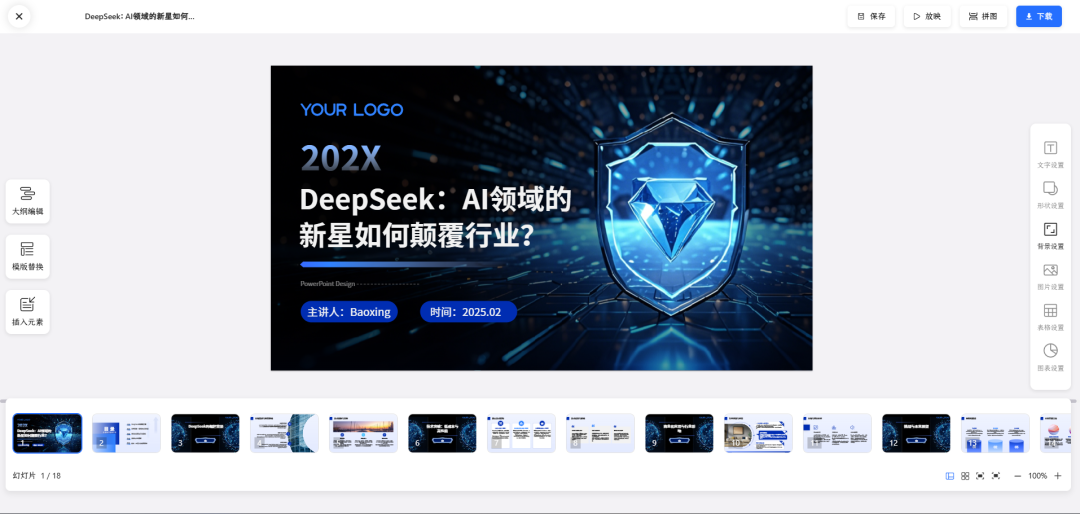
今天同事问我 AI 能不能做 PPT,有个述职报告要做,问我能不能帮忙,这时我脑海中的第一画面就是 DeepSeek + Kimi
DeepSeek 擅长逻辑构建与内容生成,其深度思考能力当前测试下来,不愧为国内No.1,而且还会把中间的思考过程展示出来,大多时候会给出很多我们意想不到的思路。
Kimi智能助手的功能又很丰富,其中的PPT助手,就很适合将 DeepSeek 深度思考整理出来内容一键生成PPT
优秀的工具 + 优秀的工具 + 我 这相当于 1 + 1 + 1 > 3
话不多说,接下来我就带你用 DeepSeek + Kimi 快速生成一篇可用的PPT。
Step 1:用DeepSeek生成PPT大纲和内容框架
大家不用担心这个生成PPT大纲的提示词自己想不出来,不知道怎么写,打开DeepSeek对话窗口,不知道该输入些什么,这里我已经整理好了通用的提示词模板,大家只需要替换框架中的内容即可。
“
我要做一个【主题】的PPT,面向【受众】,希望突出【核心需求】,要求【效果关键词】,请生成大纲及内容框架,并以Markdown格式输出
当然,这里只是一个大框架,实际上任何能帮助我们描述清楚需求的提示词都是优秀的,大家也可以继续补充框架的基本信息,以达到输出更加超预期的效果。
这里我就先按照这个框架输入提示词:
“
我需要做一个《2025年智能锁市场分析》PPT,面向公司管理层,希望突出技术趋势与竞品对比,要求数据详实且适合会议汇报,请生成大纲及内容框架,并以Markdown格式输出


小伙伴们别慌,可以直接前往腾讯云还有DeepSeek满血联网版:腾讯云DeepSeek直通车

此时,我们已经拿到了大纲和内容框架。
PS:这里也可以根据需要继续补充对话,比如补充更详细的背景信息,提供具体的数据支撑,让DeepSeek再次生成更符合你的PPT大纲和内容框架。
Step 2:Kimi一键生成PPT初稿
打开Kimi → 点击左侧“Kimi+” → 选择“PPT助手”
Kimi在前文已经介绍过了:

把 DeepSeek 生成的大纲和内容框架输入进去 → 点击「一键生成PPT」。

选择模板 → 生成PPT

此时你会有一个很爽的体验,看着PPT在「刷刷的」做。很解压有木有???
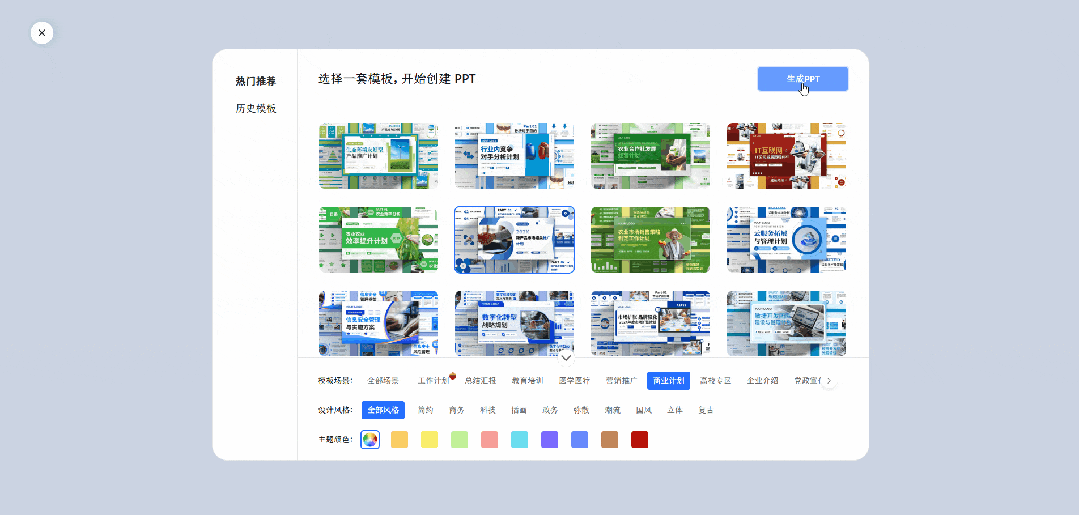
Step 3:审核数据与细节调整优化
-
检查标题层级是否清晰 -
删减冗余文字(每页不超过6行) -
添加公司Logo与版权声明 -
调整行间距(推荐1.5倍)


调整完毕后右上角就可以下载导出啦,至此PPT就做完了。
避坑指南
-
❌ 避免直接使用AI生成的未经核实数据 -
✅ 重要页面手动添加过渡动画
总结
“
DeepSeek大纲生成 → Kimi结构化排版 → 数据审查,细节调整
效率对比:
|
|
|
|---|---|
|
|
|
AI生成PPT虽然快,而且甚至比你自己制作的更好,但是实际真正要使用,一定要记得数据审查,不要过于信任AI给你的数据结果,
另一方面,有些公司对于PPT的模板、字体以及配色体系这些也是有要求,这种可以使用特定Slide Master(母版)来实现。
工具地址:
DeepSeek官网: https://www.deepseek.com
Kimi官网:https://kimi.moonshot.cn/
写在最后
当AI接手了80%的重复劳动,真正的价值创造正在转移。某猎头公司最新数据显示,会熟练使用AI工具套件的求职者,薪资议价空间平均高出27%。这不是简单的效率工具迭代,而是一场关于工作本质的认知升级。
当你喝着咖啡看Kimi自动优化最后一页PPT时,或许会想起那个在深夜里逐字调整文本框的自己——不是我们变懒了,而是终于能把精力留给真正重要的事:思考、创造、决策。
技术最大的善意,是让我们重新成为人 —— 星空博客
AI是大势所趋,这是一个新时代,同样存在着更多的机遇,也欢迎大家链接我,我是星空博主,喜欢实践和分享AI相关工具及使用
